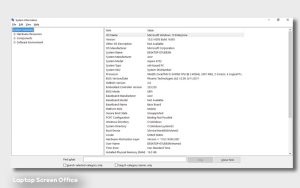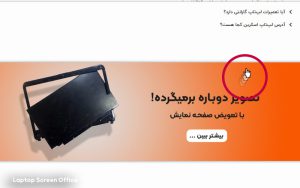گاهی پس از فشردن دکمه پاور (power) سیستم روشن نمیشود. در این لحظه اولین چیزی که به ذهن میرسد، چک کردن اتصال آداپتور و وضعیت باتری است. اما پس از این مرحله نیز، باز ممکن است سیستم بالا نیاید. روشن نشدن لپ تاپ چه علتی میتواند داشته باشد؟ اگر لپ تاپ روشن نشد، چه باید کرد؟ در این مقاله ضمن پاسخ دادن به این سوالات، مهمترین نکات مربوط به این موضوع را ارائه کردهایم.
بررسی وضعیتهای احتمالی
پس از مواجه شدن با مشکل روشن نشدن لپ تاپ، در وهله اول باید حالات احتمالی را بررسی کرد. در واقع اول باید بفهمیم به چه دلیلی لپ تاپ روشن نمیشود؟ گاهی ممکن است چراغ پاور روشن شود، اما صفحه نمایشگر چیزی نشان ندهد؛ اما گاهی روشن نشدن لپ تاپ و چراغ پاور، به صورت همزمان رخ میدهند. در ادامه مطلب، گامبهگام مراحل بررسی و شرح وضعیتهای محتمل را توضیح دادهایم.
اولین حالت: نمایشگر و هیچیک از چراغها روشن نمیشوند!
ممکن است پس از فشار دادن دکمه پاور، هیچیک از چراغهای دستگاه، فَن و صفحه نمایشگر روشن نشوند. به عبارت بهتر سیستم کلا روشن نمیشود و اصلا فرایند بالا آمدن و بوت شدن صورت نمیگیرد. چنین حالتی ممکن است ناشی از وجود مشکل در شارژر (آداپتور) یا باتری باشد. اما احتمال ناخوشایندتر این است که مادربرد یا یکی از قطعات سختافزاری (مثل هارد) آسیب دیده باشد. احتمال ویروسی شدن سیستم را هم نباید از نظر دور داشت. پس از برشمردن حالات محتمل، به تفکیک دلایل ممکن را نیز شرح خواهیم داد.
دومین حالت: فقط صفحه نمایش روشن نمیشود!
در این وضعیت، فَن و چراغ پاور روشن میشوند، اما نمایشگر لپتاپ (monitor) روشن نمیشود. در چنین وضعیتی، احتمالا مشکل ناشی از خودِ مانیتور یا اتصال آن به مادربرد است.
سومین حالت: سیستم روشن میشود، اما هنگام بالا آمدن، ناگهان خاموش میشود.
فرایند روشن شدن دستگاه در این حالت کاملا طبیعی پیش میرود؛ اما به ناگاه، هنگام ظاهر شدن لوگوی ویندوز (یا پیش از آن) سیستم قطع و خاموش میشود. این وضعیت علاوه بر مشکلات سختافزاری، ممکن است ناشی از یک مسئله نرمافزاری باشد. (مثل بهروز نبودن سیستم عامل) گاهی در صورت وصل بودن دیوایسهای جانبی (مثل فلش و حافظه خارجی) هم ممکن است این حالت پیش بیاید.
سه حالت مذکور، مهمترین حالاتی هستند که هنگام روشن نشدن لپ تاپ بررسی میشوند. در ادامه به دلایلی میپردازیم که منجر به بروز این حالتها میشوند. بعضی از این دلایل سختافزاری و برخی دیگر نرمافزاری هستند.
دلایل سختافزاری روشن نشدن لپ تاپ
با توجه به سه حالت اصلی روشن نشدن لپ تاپ، این مشکل میتواند دلایلی داشته باشد. در ادامه به مهمترین دلایل سختافزاری پرداختهایم.
۱. وجود مشکل در شارژر (آداپتور)
اگر پس از فشردن دکمه پاور، سیستم بهکلی روشن نشود، احتمال دارد که آداپتور دستگاهتان ایراد داشته باشد؛ بهویژه وقتی صرفا با برق مستقیم (بدون باتری) از لپتاپ استفاده میکنید. در این شرایط میتوانید سیستم را با کمک باتری یا یک آداپتور استاندارد دیگر روشن کنید؛ به این ترتیب اگر سیستم روشن شد، اطمینان پیدا میکنید که آداپتور شما مشکل داشته است. مشکل ممکن است ناشی از خراب بودن سوکت سوزنی یا قطعی در کابل باشد؛ ولی به هر حال باعث میشود که لپتاپ روشن نشود و شارژ باتری نیز به صورت صحیح و کامل انجام نشود.
برای آشنایی بیشتر با عملکرد شارژر لپتاپ و مسائل مربوط به آن، این مقاله را بخوانید: |
۲. خرابی باتری
وجود مشکل در باتری لپتاپ هم مانند بروز مشکل در آداپتور باعث میشود که به واسطه تأمین نشدن برق موردنیاز، لپتاپ روشن نشود. اینجاست که نحوه نگهداری سیستم ونحوه شارژ باتری لپتاپ در افزایش عمر آن اهمیت پیدا میکند.
۳. بروز مشکل در صفحه نمایش
خراب شدن مانیتور نیز ممکن است موجب بروز این مشکل شود. در این شرایط پس از روشن کردن دستگاه، دکمه پاور روشن میشود و فن دستگاه شروع به فعالیت میکند، اما نمایشگر همچنان خاموش میماند. برای حصول اطمینان از وجود ایراد در مانیتور، میتوانید صحت عملکرد سیستم را با کمک یک نمایشگر خارجی دیگر بیازمایید. برای این کار، باید با کمک یک کابل HDMI، لپتاپ را به صفحه نمایش خارجی متصل و روشن کنید؛ اگر سیستم بالا بیاید، مطمئنا مشکل از نمایشگر آن است که در حالت عادی چیزی نشان نمیدهد. البته این امر، لزوما به معنای خرابی نمایشگر نیست؛ گاهی ممکن است صرفا اتصال آن به مادربرد قطع شده باشد.
۴. مشکل در مادربرد لپ تاپ
چنانکه ذکر شد ممکن است قطع شدن اتصالات مادربرد منجر به روشن نشدن نمایشگر شود؛ اما گاهی ممکن است برای خودِ آن هم مشکلاتی ایجاد شود که باعث شود سیستم روشن نشود و حتی کار به تعمیر مادربرد لپ تاپ بکشد. هدایت همه قطعات با مادربرد است؛ بنابراین بروز مشکل برای خازنها، مدارها و سایر اجزای آن میتواند منجر به مشکل روشن نشدن لپ تاپ شود. به وجود آمدن اختلال در عملکرد هر یک از قطعات و اجزایی که روی مادربرد نصب شدهاند نیز (مثل رَم، CPU و…) میتواند موجب بروز این مشکل شود.
۵. خرابی هارد
در صورت وجود مشکل در حافظه داخلی دستگاه، ممکن است سیستم روشن شود، اما فرایند بوت شدن تکمیل نشود و ویندوز بالا نیاید. در این حالت و اساسا در مواردی که میخواهید یک مشکل سختافزاری (و حتی نرمافزاری) را پیدا کنید، میتوانید از دیسک نجات برای بالا آرودن سیستم استفاده کنید. پس از این در حالت safe mode (حالت ایمن) میتوانید عوامل ایجاد مشکل را شناسایی کنید.
۶. متصل بودن دیوایسهای جانبی
چنانکه ذکر شد، متصل بودن تجهیزات جانبی (مثل فلش، ماوس و…) در روشن شدن دستگاه ایجاد اختلال میکنند؛ این امر در مورد حافظههای خارجی (فلش و هارد اکسترنال) بیشتر صدق میکند. پس بهتر است قبل از روشن کردن سیستم، این دیوایسها را از لپتاپ جدا کنید.
۷. بروز مشکل در سیستم خنککننده
عملکرد نادرست فن و سیستم خنککننده لپتاپ هم میتواند منجر به داغ کردن و خاموش شدنهای ناگهانی شود. بنابراین در صورت بروز مشکل با بررسی وضعیت دریچهها و مجاری هوا و همچنین عملکرد سیستم خنککننده، مسئله را عیبیابی کنید.
برای آشنایی بیشتر با عملکرد سیستم خنککننده لپتاپ، این مقالات را بخوانید: |
۸. مشکل در باتری بایوس لپتاپ
وجود مشکل در CMOS یا همان باتری بایوس نیز میتواند مانع روشن شدن دستگاه شود.
برای کسب اطلاعات بیشتر درباره باتری بایوس، این مقاله را بخوانید: |
عوامل نرمافزاری روشن نشدن لپ تاپ
چنانکه ذکر شد، وجود اختلالات نرمافزاری و عملکرد نادرست سیستم عامل نیز ممکن است مانع روشن شدن لپتاپ شوند؛ در مواردی که لپتاپ روشن میشود اما ویندوز بالا نمیآید، بروز مشکل نرمافزاری، احتمال بیشتری دارد. به همین خاطر گاهی در صورت روشن نشدن سیستم، پس از بررسی موارد سختافزاری مذکور، اقدام به عوض کردن و نصب مجدد ویندوز میکنند. البته بعضی وقتها نصب ویندوز و همچنین بهروزرسانی سیستم عامل، خود سبب ایجاد مشکل میشود.
وجود ویروس و بدافزار نیز میتواند باعث شود که لپتاپ طبق روال روشن نشود. در این شرایط هم میتوانید از طریق safe mode، بدافزار و باگ موردنظر را شناسایی کنید. فارغ از همه این نکات، گاهی بازگردانی تنظیمات به حالت کارخانه، میتواند مشکلات نرمافزاری را که مانع روشن شدن سیستم میشوند، رفع کند.
سایر عوامل و توصیههای تکمیلی
علاوه بر دلایل سختافزاری و نرمافزاری مذکور، عوامل دیگری نیز ممکن است موجب روشن نشدن لپ تاپ شود. برای مثال تحمیل بار الکتریکی زیاد بر سیستم هم باعث خاموش شدن ناگهانی و یا روشن نشدن سیستم میشود. در چنین شرایطی پس از کشیدن آداپتور از برق و جدا ساختن باتری، با فشردن دکمه پاور (به مدت ۳۰ ثانیه) برق را به صورت کامل تخلیه کنید. سپس بعد از سی چهل ثانیه مجددا لپتاپ را روشن کنید.
گاهی تعویض بعضی قطعات سختافزاری هم میتواند باعث چنین اختلالی شود؛ پس اگر اخیرا هارد، رم یا… دستگاه خود را تعویض کردهاید، از صحت عملکرد آن مطمئن شوید. همچنین در صورت بروز اختلالاتی از قبیل روشن و خاموششدنهای ناگهانی سیستم، حتما به تکنسین حرفهای مراجعه کنید؛ چون چنین مسائلی میتوانند منجر به مشکلات بعدی از قبیل روشن نشدن لپتاپ شوند.


بالاخره روشن شد!
روشن نشدن لپتاپ برای هر کاربری بسیار نگرانکننده است. امروزه بسیاری از اطلاعات ضروری افراد روی لپتاپ ذخیره شده است و زندگی حرفهای بسیاری از کاربران، بدون کامپیوتر ممکن نیست. با این اوصاف وقتی با استفاده از راهکارهای فنی، مشکل نگرانکنندهای مثل رون نشدن لپتاپ حل میشود، بسیار لذتبخش و هیجانانگیز است. امیدواریم با به کار بستن مجموعه مقالات لپتاپ اسکرین، خودتان از پس حل بسیاری از مشکلات روزمره برآیید!